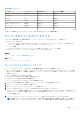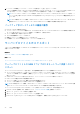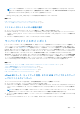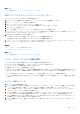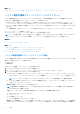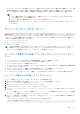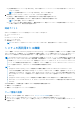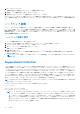Users Guide
Table Of Contents
- Dell Lifecycle Controller GUI v2.50.50.50ユーザーズ ガイド
- はじめに
- Lifecycle Controller の使用
- オペレーティングシステムの導入
- 監視
- ファームウェアアップデート
- 設定
- 保守
- 使いやすいシステムコンポーネント名
- セットアップユーティリティとブートマネージャの使用
- トラブルシューティングとよくあるお問い合わせ(FAQ)
6. [パスフレーズの確認]フィールドで、パスフレーズを再入力して[完了]をクリックします。
システムが再起動しますが、Lifecycle Controller は無効です。Lifecycle Controller は、バックアッププロセスが完了するまでアク
セスできません。バックアップが完了して Lifecycle Controller を起動すると、成功メッセージが表示されます。
メモ: サーバープロファイルのバックアップ状態は、iDRAC ウェブインタフェースの Lifecycle ログでチェックできます。バ
ックアップの完了後に Lifecycle Controller のログを表示するには、[Lifecycle ログ] > [ Lifecycle ログ履歴の表示]をクリ
ックします。
メモ: FIPS が有効になっている場合、vFlash へのサーバープロファイルのエクスポートまたはバックアップ、または vFlash
を使用したサーバープロファイルのインポートなどの vFlash SD カードに関連のある操作は実行できません。
バックアップ中のシステムまたは機能の動作
● Lifecycle Controller が無効化されます。
● バックアップイメージファイルの保存のため、ラベル名 SRVCNF のパーティションが vFlash SD カード上に自動的に作成されま
す。ラベル名 SRVCNF のパーティションが存在している場合は、上書きされます。
● サーバーの構成に応じて最大 45 分かかります。
● すべての設定情報がバックアップされます。
● 診断やドライバパックの情報はバックアップされません。
● AC 電源のパワーサイクルが実行されると、バックアップが失敗します。
サーバープロファイルのエクスポート
このライセンス機能を使用して、vFlash SD カードに保存されたバックアップイメージファイルを USB ドライブまたはネットワーク
共有にエクスポートします。
関連概念
エクスポート中のシステムまたは機能の動作 、p. 63
関連タスク
サーバープロファイルの USB ドライブまたはネットワーク共有へのエクスポート 、p. 62
サーバープロファイルの USB ドライブまたはネットワーク共有へのエク
スポート
サーバープロファイルのエクスポートを行う前に、次の前提条件を満たしていることを確認してください。
● サーバーに Dell PowerEdge サーバー用ソフトウェアライセンスがインストールされている。iDRAC ウェブインタフェースを使用
したライセンス管理についての詳細は、[概要] > [サーバー] > [ライセンス]と移動して、『iDRAC
オンラインヘルプ
』を参
照してください。
● vFlash SD カードがシステムに取り付けられており、バックアップイメージファイルが含まれていること。
● USB ドライブに最低 384 MB の空き容量があること。
● ネットワーク共有にアクセスでき、最低 384 MB の空き容量があること。
● バックアップ中に使用したものと同じ vFlash SD カードを使用すること。
メモ: FIPS が有効になっている場合、vFlash へのサーバープロファイルのエクスポートまたはバックアップ、または vFlash を使
用したサーバープロファイルのインポートなどの vFlash SD カードに関連のある操作は実行できません。
サーバープロファイルを USB ドライブまたはネットワーク共有にエクスポートするには、次の手順を行います。
1. Lifecycle Controller を起動します。詳細については、「Lifecycle Controller の起動」を参照してください。
2. 左ペインで、[プラットフォームの復元]を選択します。
3. 右ペインで、[サーバープロファイルのバックアップ]を選択します。
4. [USB ドライブ]または [ネットワーク共有]のどちらかを選択し、詳細を入力して[終了]をクリックします。
62 保守